Для ознакомления сотрудников с согласием на присоединение к кадровому электронному документообороту в вашей базе 1С существует специальный механизм. Переходим в раздел «Кадры» – «Сервис 1С:Кабинет сотрудника» – «Настройки» (рис. 1)
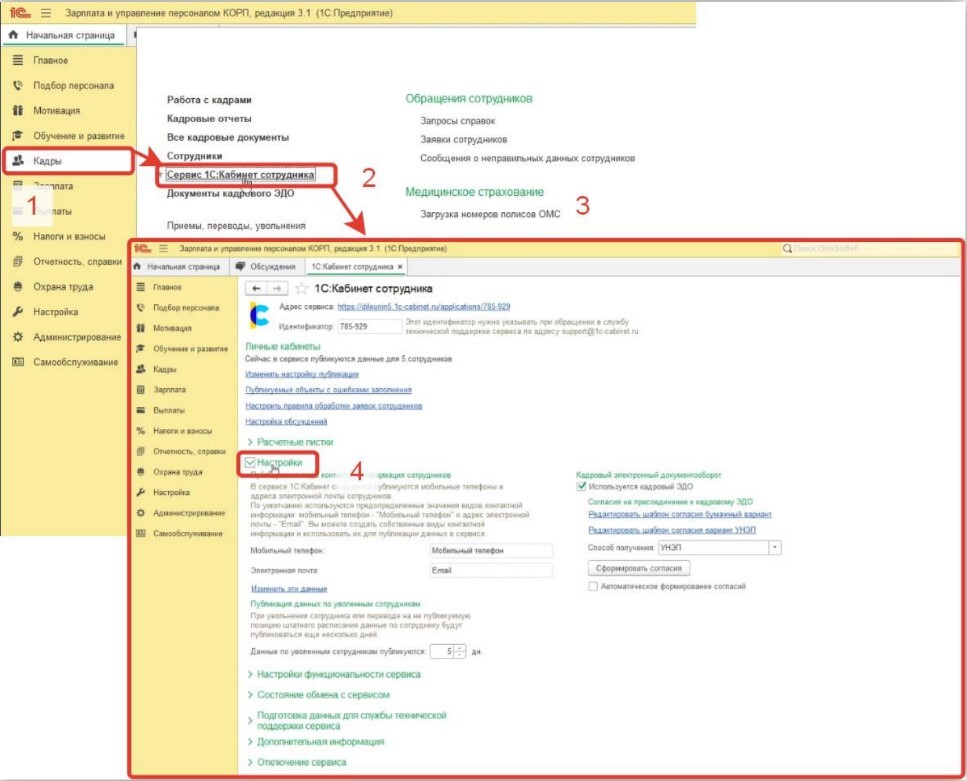
Рисунок 1
Справа вы увидите настройки по КЭДО (рис. 2). Здесь можно изменить предустановленные шаблоны по ссылкам «Редактировать шаблон согласия бумажный вариант» и «Редактировать шаблон согласия вариант УНЭП», при нажатии которых открывается макет шаблона (рис. 3). Здесь же можно выбрать способ получения сотрудником этого документа. Есть два варианта: «УНЭП» и «Бумажный документ». Также есть флажок для автоматического формирования согласия. При активном флажке документы будут сформированы и отправлены в сервис сразу же после публикации данных по сотруднику. По кнопке «Сформировать согласия» будут созданы и отправлены согласия по опубликованным сотрудникам.
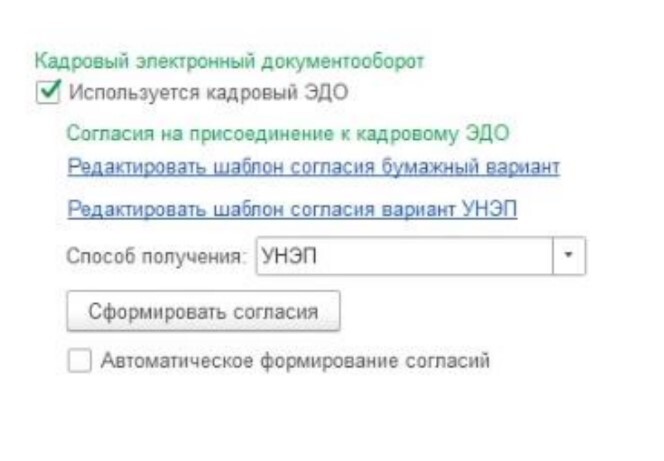
Рисунок 2
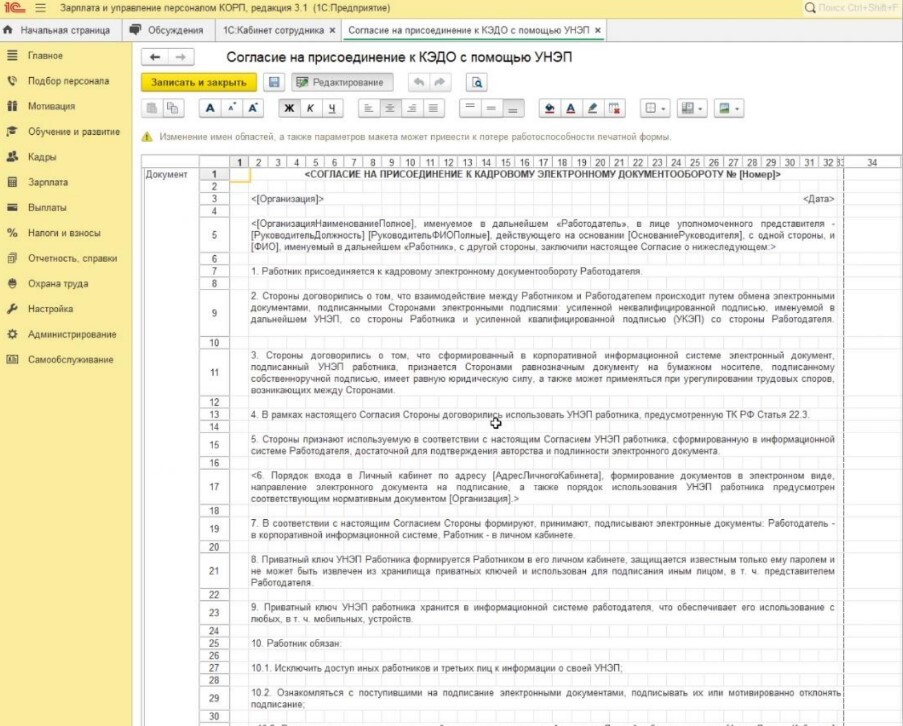
Рисунок 3
Проверить статусы по сформированным согласиям можно в разделе Кадры – Согласия на присоединение к КЭДО (рис. 4).
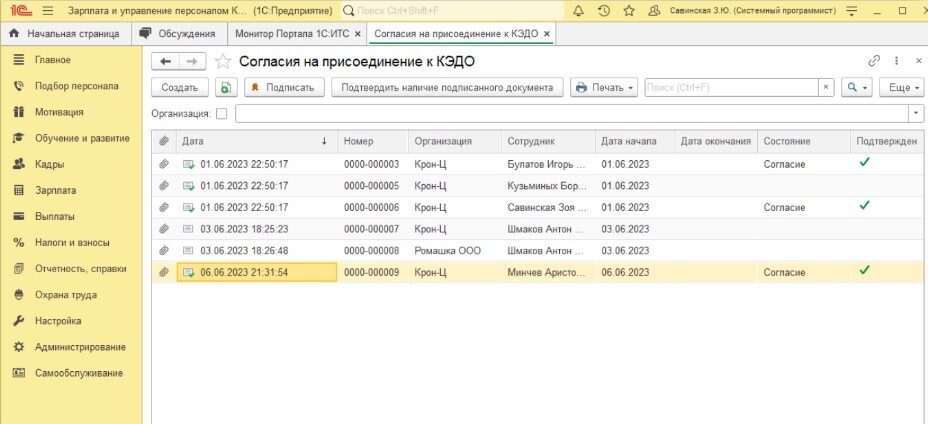
Рисунок 4
Способ получения «УНЭП»
При выборе формирования согласия способом УНЭП, сотрудник подписывает такое согласие усиленной неквалифицированной электронной подписью. Сотруднику нужно зайти в свой кабинет, открыть раздел «Документы» и нажать ссылку «Подпишите согласие на подключение к кадровому электронному документообороту вашей организации» (рис. 5).
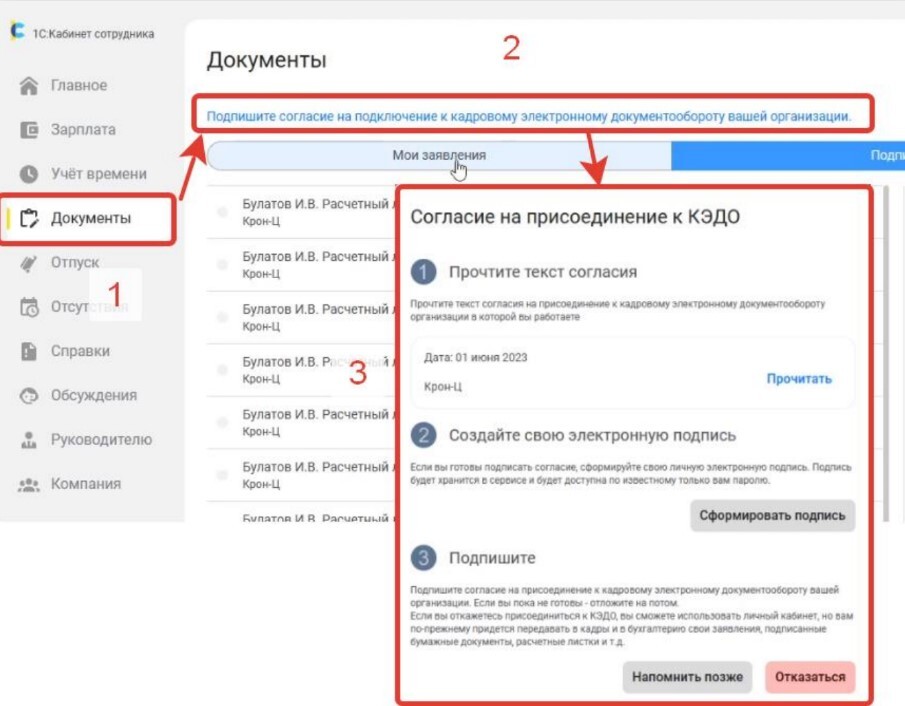
Рисунок 5
В пункте №1 (рис. 6) сотрудник может скачать согласие и ознакомиться с ним по кнопке «Прочитать». Если сотрудник не готов присоединиться к КЭДО, то он нажимает кнопку «Отказаться».
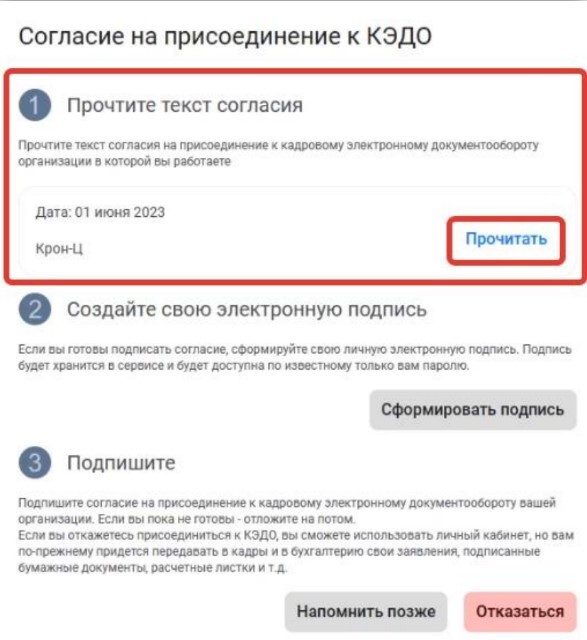
Рисунок 6
В пункте №2 сервис предлагает создать УНЭП по кнопке «Сформировать подпись», открывается форма, где нужно задать пароль для вашей подписи (рис. 7).
В целях безопасности рекомендуется указывать пароль, отличающийся от пароля для входа в кабинет.
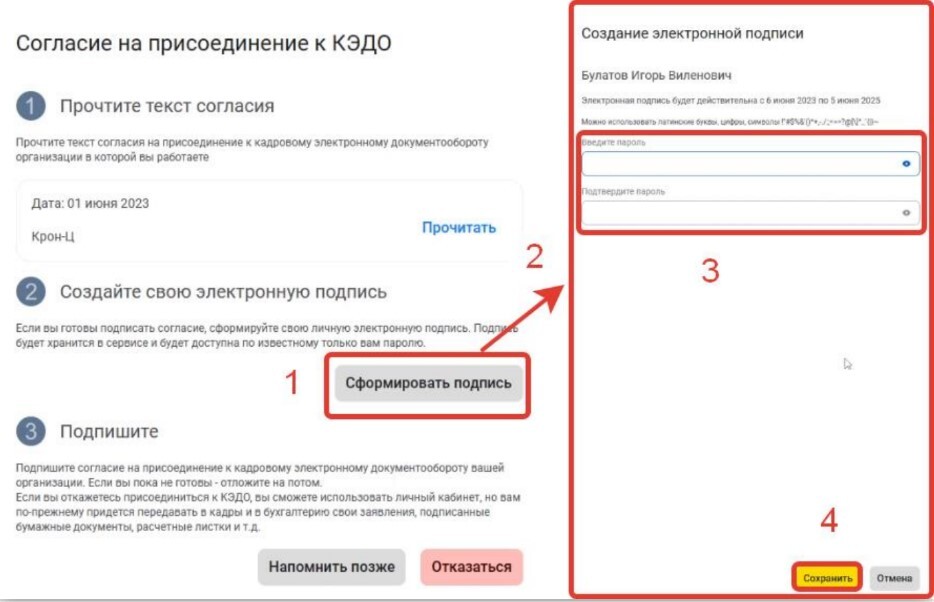
Рисунок 7
После формирования подписи, можно сразу же подписать согласие (рис. 8).
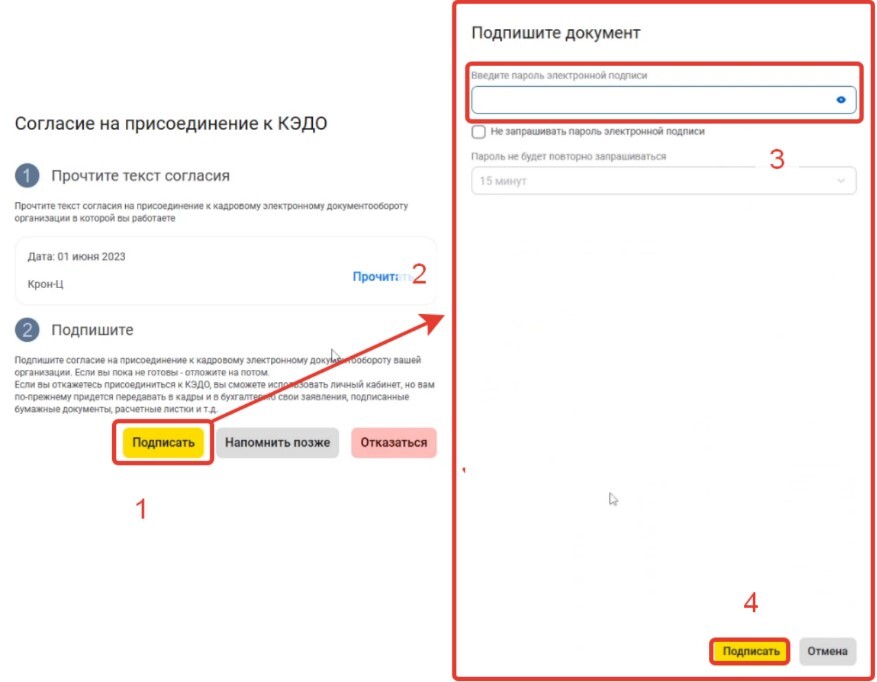
Рисунок 8
Способ получения «Бумажный документ»
При выборе формирования «Бумажный документ» согласие сотруднику необходимо подписать от руки (сотрудник печатает согласие сам (рис. 6) или вы). Уже после этого он выпускает подпись. Также нужно перейти в раздел «Документы» (рис. 5), только теперь у сотрудника есть кнопка «Я подписал» (рис. 9), по нажатию которой отправляется подтверждение в базу.
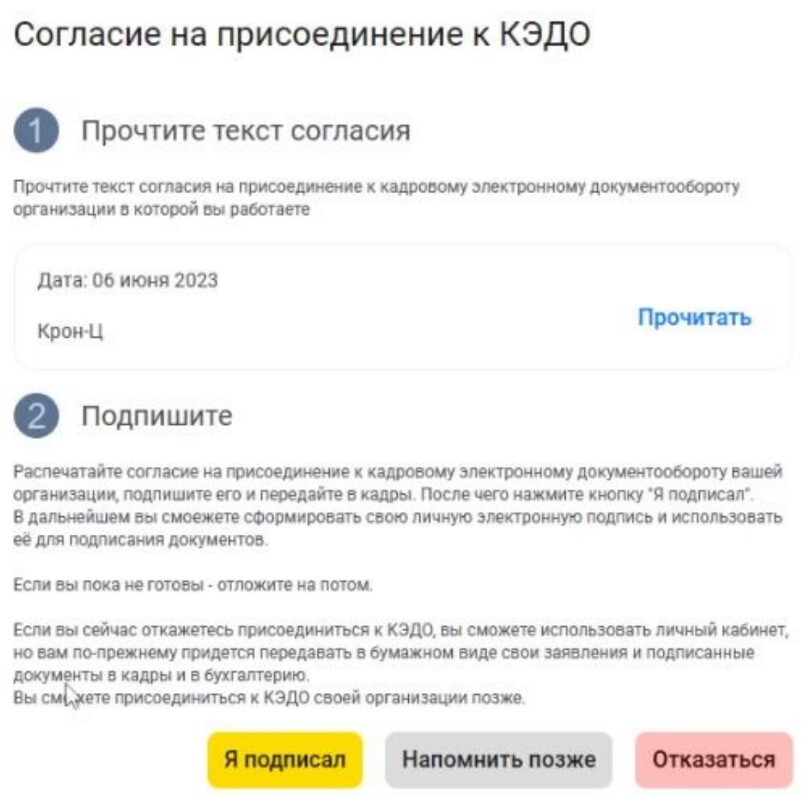
Рисунок 9
Кадровой службе необходимо найти нужное согласие в базе в форме «Согласие на присоединение к КЭДО» (рис. 4), открыть нужный документ и нажать кнопку «Подтвердить наличие подписанного документа» (рис. 10).
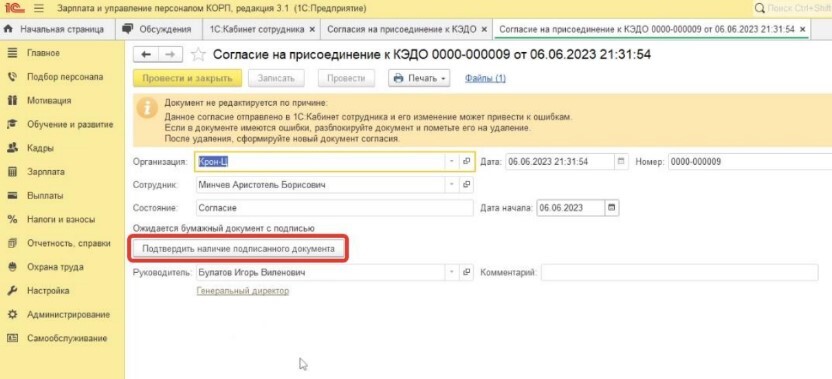
Рисунок 10
После этого сотруднику в своем кабинете нужно перейти в раздел «Профиль» (рис. 11) и выпустить на себя подпись (рис. 12).
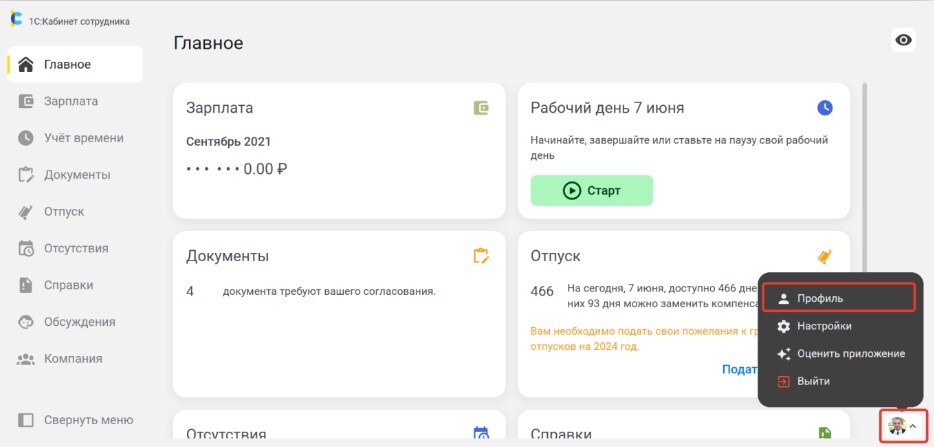
Рисунок 11
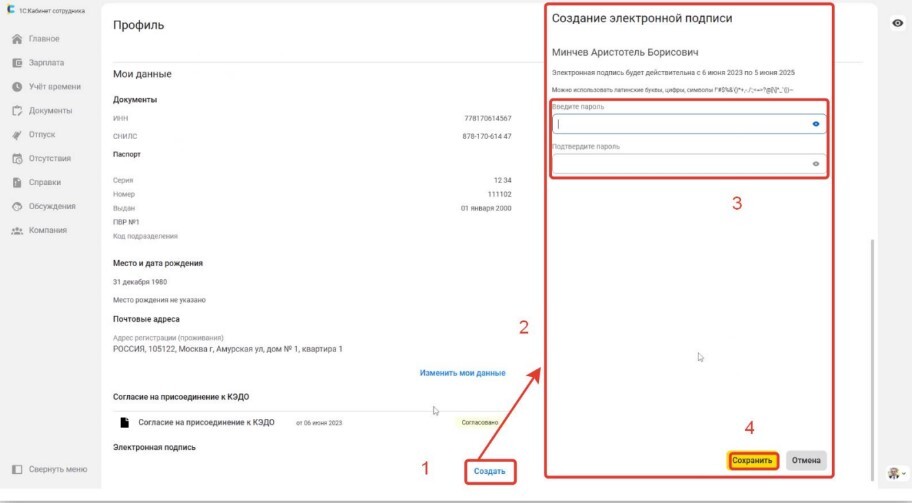
Рисунок 12




